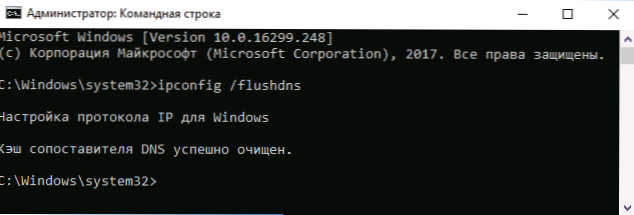Jedna od čestih akcija potrebnih pri rješavanju problema s internetom (kao što su ERR_NAME_NOT_RESOLVED pogreške i drugi) ili prilikom promjene DNS adresa poslužitelja u sustavu Windows 10, 8 ili Windows 7 briše DNS predmemoriju (DNS predmemorija sadrži podudaranja između adresa web stranica u "humanom obliku "i njihovu stvarnu IP adresu na Internetu).
Jedna od čestih akcija potrebnih pri rješavanju problema s internetom (kao što su ERR_NAME_NOT_RESOLVED pogreške i drugi) ili prilikom promjene DNS adresa poslužitelja u sustavu Windows 10, 8 ili Windows 7 briše DNS predmemoriju (DNS predmemorija sadrži podudaranja između adresa web stranica u "humanom obliku "i njihovu stvarnu IP adresu na Internetu).
Ovaj vodič detalji o tome kako očistiti (resetirati) DNS cache u sustavu Windows, kao i neke dodatne informacije o brisanju DNS podataka koji biste mogli pronaći korisne.
Brisanje (resetiranje) DNS predmemorije na naredbenom retku
Standardni i vrlo jednostavan način za resetiranje DNS predmemorije u sustavu Windows je korištenje odgovarajućih naredbi na naredbenom retku.
Koraci za brisanje DNS predmemorije bit će kako slijedi.
- Pokrenite naredbeni redak kao administrator (u sustavu Windows 10 možete započeti upisivati "Naredbeni redak" u traci zadataka, a zatim desnom tipkom miša kliknite pronađeni rezultat i odaberite "Pokreni kao administrator" u kontekstnom izborniku (pogledajte Kako pokrenuti naredbeni redak). line kao administrator u sustavu Windows).
- Unesite jednostavnu naredbu ipconfig / flushdns i pritisnite Enter.
- Ako sve bude dobro, kao rezultat, vidjet ćete poruku koja kaže da je uspješno izbrisana memorija s DNS resolverom.
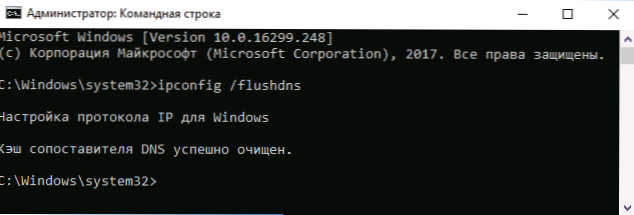
- U sustavu Windows 7, možete ponovo pokrenuti DNS klijentsku uslugu. Da biste to učinili, izvršite sljedeće naredbe redom.
- net stop dnscache
- net start dnscache
Nakon što dovršite ove korake, resetiranje DNS predmemorije sustava Windows dovršeno je, ali u nekim slučajevima mogu se pojaviti problemi zbog činjenice da preglednici imaju vlastitu bazu podataka mapiranja adresa, koja se također može izbrisati.
Brisanje unutarnje DNS predmemorije Google Chrome, Yandex preglednik, Opera
Preglednici na bazi kroma - Google Chrome, Opera, Yandex preglednik imaju vlastitu DNS cache, koja se također može izbrisati.
Da biste to učinili, u pregledniku unesite u adresnu traku:
- chrome: // net-internals / # dns - za Google Chrome
- preglednik: // net-internals / # dns - za Yandex preglednik
- opera: // net-internals / # dns - za Opera
Na stranici koja se otvori možete pregledati sadržaj predmemorije DNS preglednika i očistiti ga klikom na gumb "Izbriši predmemoriju domaćina".
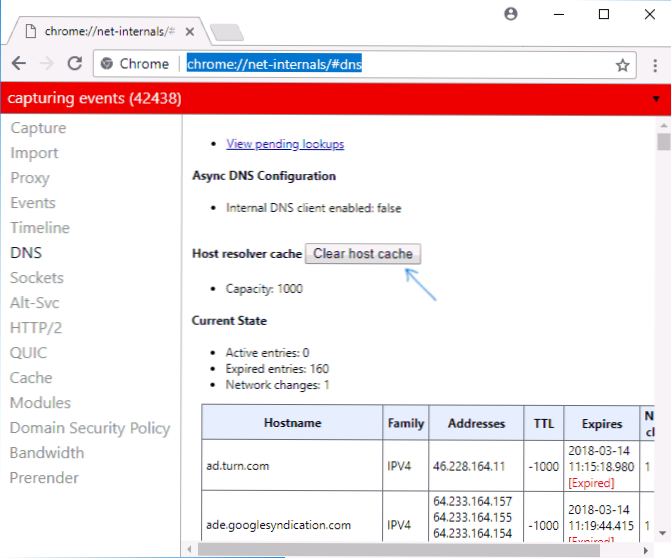
Osim toga (ako postoje problemi s vezama u određenom pregledniku), može vam pomoći čišćenje utičnica u odjeljku Stakta (gumb za ispiranje baznih stanica).
Isto tako, obje ove radnje - poništavanje DNS predmemorije i čišćenja utičnica mogu se brzo izvršiti otvaranjem izbornika akcije u gornjem desnom kutu stranice, kao što je prikazano na donjoj slici zaslona.

Dodatne informacije
Postoje dodatni načini za resetiranje DNS predmemorije u sustavu Windows, na primjer,
- U sustavu Windows 10 postoji opcija za automatsko vraćanje svih postavki veze, pogledajte odjeljak Kako poništiti postavke mreže i interneta u sustavu Windows 10.
- Mnogi programi za ispravljanje pogrešaka u programu Windows imaju ugrađene funkcije za brisanje DNS predmemorije, jedan od takvih programa koji je posebno usmjeren na rješavanje problema s mrežnim vezama je NetAdapter Repair All In One (program ima odvojenu gumu za ciscenje DNS-a za resetiranje DNS predmemorije).

Ako jednostavno čišćenje ne radi u vašem slučaju, a sigurni ste da web mjesto koje pokušavate pristupiti funkcionira, pokušajte opisati situaciju u komentarima, možda vam mogu pomoći.